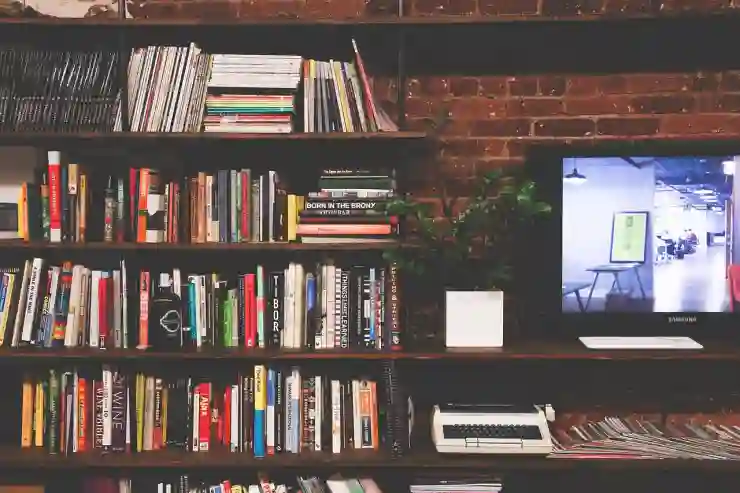LG TV의 미러링 기능을 활용하면 스마트폰의 화면을 TV로 간편하게 전송할 수 있어, 영화 감상이나 게임 플레이를 더욱 즐겁게 만들어줍니다. 무선 연결을 통해 복잡한 케이블 없이도 손쉽게 연결할 수 있으며, 가족이나 친구들과 함께 콘텐츠를 공유하는 데 큰 도움이 됩니다. 이 글에서는 LG TV와 스마트폰을 무선으로 연결하는 방법을 자세히 알아보겠습니다. 정확하게 알려드릴게요!
무선 미러링 준비하기
Wi-Fi 연결 확인하기
무선으로 LG TV와 스마트폰을 연결하기 위해서는 먼저 두 기기가 동일한 Wi-Fi 네트워크에 연결되어 있어야 합니다. 이를 확인하려면 스마트폰의 설정에서 Wi-Fi 메뉴로 들어가 현재 연결된 네트워크를 체크하고, LG TV의 설정에서도 같은 네트워크에 접속되어 있는지 확인합니다. 만약 서로 다른 네트워크에 연결되어 있다면, 한쪽을 변경하여 동일한 네트워크에 접속해 주세요.
LG TV의 미러링 기능 활성화
LG TV에서 미러링 기능을 사용하기 위해서는 해당 기능이 활성화되어 있어야 합니다. 리모컨을 이용해 ‘홈’ 버튼을 누르고, ‘설정’ 메뉴로 이동한 후 ‘네트워크’ 또는 ‘연결’ 섹션으로 들어갑니다. 그곳에서 ‘미러링’ 또는 ‘스크린 미러링’ 옵션을 찾아 활성화합니다. TV 화면에 표시되는 안내 메시지를 주의 깊게 읽어보며, 필요한 경우 추가적인 설정을 진행하세요.
스마트폰 설정 조정하기
스마트폰에서도 미러링 기능을 사용하기 위한 간단한 설정이 필요합니다. Android 스마트폰의 경우, 빠른 설정 패널을 열고 ‘스크린 미러링’, ‘Smart View’, 또는 이와 유사한 이름의 아이콘을 찾아 선택합니다. iPhone 사용자라면 Control Center를 열고 ‘AirPlay’ 옵션을 클릭하여 사용할 수 있는 장치 목록에서 LG TV를 선택하면 됩니다. 이 과정에서 TV 화면에 나타나는 지시에 따라 추가적인 인증 절차가 있을 수 있으니 주의하세요.
콘텐츠 공유하는 방법
영화 및 동영상 감상하기
스마트폰과 LG TV가 성공적으로 연결되었다면 이제 다양한 콘텐츠를 즐길 수 있습니다. 예를 들어, 영화나 동영상을 감상할 때는 스마트폰에서 원하는 앱(예: YouTube, Netflix 등)을 실행하고, 재생하고 싶은 영상을 선택하면 됩니다. 영상 플레이어 화면에서 ‘미러링’ 아이콘이나 ‘TV로 전송’ 버튼이 있는 경우 이를 눌러서 쉽게 TV로 전송할 수 있습니다. 큰 화면에서 친구나 가족과 함께 영화를 감상하는 경험은 정말 특별하죠.
게임 즐기기
스마트폰 게임도 큰 화면으로 즐길 수 있다는 점은 많은 게이머들에게 매력적입니다. 게임 중 소리와 그래픽 효과가 더 크게 느껴져 몰입감을 높여줍니다. 게임 앱 내에서도 미러링 기능이 지원되는 경우가 많으므로, 필요하다면 게임 내 옵션에서도 해당 기능을 활성화할 수 있습니다. 친구들과 함께 멀티플레이어 모드를 즐길 때는 더욱 재미있고 경쟁심도 불러일으키죠.
사진 및 음악 공유하기
소셜미디어나 갤러리에 저장된 사진과 음악도 손쉽게 공유할 수 있습니다. 사진 앱에서는 슬라이드 쇼 모드를 이용해 여러 사진들을 연이어 보여줄 수도 있고, 음악 스트리밍 서비스에서는 좋아하는 노래를 큰 스피커로 감상하며 파티 분위기를 낼 수도 있습니다. 이러한 방식으로 가족이나 친구들과 특별한 순간들을 공유하면 더욱 의미 있는 시간을 보낼 수 있습니다.
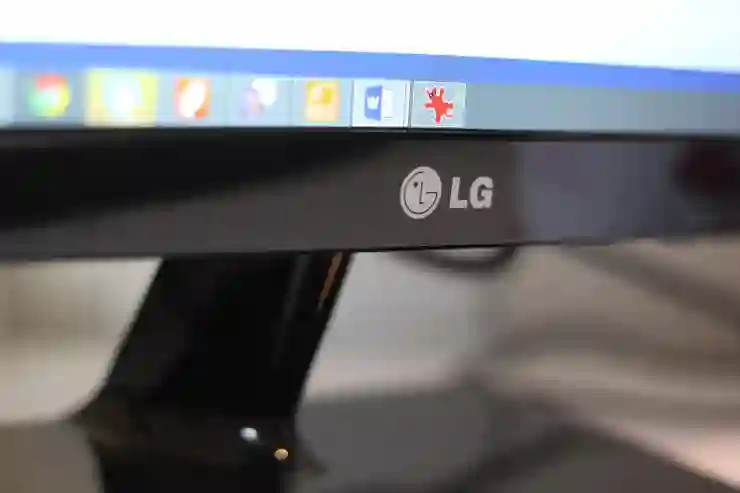
LG TV 미러링 티비 스마트폰 무선 연결하는법
문제 해결 방법 알아보기
연결 문제 해결하기
만약 LG TV와 스마트폰 간의 무선 연결이 원활하지 않다면 몇 가지 점검 사항이 있습니다. 우선 두 기기의 Wi-Fi 신호 강도를 확인하세요. 신호가 약하거나 장애물이 있을 경우에도 문제가 발생할 수 있으니 위치를 조정해 보세요. 또한 한쪽 기기의 소프트웨어 업데이트 여부도 확인해야 합니다; 최신 버전으로 업데이트하지 않은 경우 호환성 문제가 발생할 수 있습니다.
재연결 시도하기
연결이 끊어졌거나 오류가 발생했을 때는 간단하게 재연결해 볼 것을 추천합니다. 스마트폰과 LG TV 모두 껐다가 다시 켜보세요. 그런 다음 위에서 설명한 대로 처음부터 다시 단계를 따르며 연결해 보세요. 이 과정에서 특히 중요한 것은 동일한 네트워크에 반드시 접속되어 있어야 한다는 점입니다.
지원 센터 활용하기
모든 방법에도 불구하고 문제가 지속된다면 공식 고객 지원 센터에 문의하는 것도 좋은 해결책입니다. LG 고객센터에는 다양한 문제 해결 가이드와 FAQ가 준비되어 있으니 필요한 정보를 얻기 용이합니다. 전문가에게 직접 상담받으면 보다 정확한 원인 파악과 해결 방안을 제시 받을 수 있으니 참고하세요.
추가 팁 및 유용한 정보
앱 활용법 익히기
LG TV와 스마트폰 간의 무선 연결 시 특정 앱들이 도움이 될 수 있습니다. 예를 들어, LG SmartShare와 같은 전용 애플리케이션은 파일 공유 및 비디오 스트리밍 시 더욱 편리하게 사용할 수 있도록 도와줍니다. 이러한 앱들은 기본적으로 설치되어 있을 수도 있지만 필요 시 다운로드하여 설치하면 좋습니다.
사용자 리뷰 및 후기 참고하기
다양한 사용자들의 후기를 통해 어떤 방식으로 무선 미러링 경험이 개선되었는지를 살펴보는 것도 좋습니다. 온라인 커뮤니티나 포럼에서는 개인적인 팁이나 트릭들까지 나누고 있으니 참고하여 자신에게 맞는 방법을 찾는 데 도움이 될 것입니다.
정기적인 유지 관리 중요성 알기
마지막으로 정기적으로 자신의 LG TV 및 스마트폰 소프트웨어를 업데이트하고 불필요한 파일이나 앱은 삭제하여 성능 저하를 방지하도록 하세요. 이렇게 하면 더 원활하게 무선 미러링 기능을 이용할 수 있으며, 향후 발생할 수 있는 문제들도 예방할 수 있습니다.
마지막으로 정리
무선 미러링은 LG TV와 스마트폰을 연결하여 다양한 콘텐츠를 큰 화면에서 즐길 수 있는 편리한 기능입니다. Wi-Fi 연결 확인, 미러링 기능 활성화, 스마트폰 설정 조정 등 기본적인 준비 과정을 통해 쉽게 시작할 수 있습니다. 또한 영화, 게임, 사진 및 음악 공유 등 다양한 활용 방법이 있으며, 문제 발생 시 재연결이나 고객 지원 센터를 통해 해결할 수 있습니다. 정기적인 유지 관리를 통해 원활한 사용 환경을 유지하는 것도 중요합니다.
알아두면 쓸모 있는 정보
1. 무선 미러링 기능은 LG TV의 모델에 따라 다를 수 있으니 사용 설명서를 참고하세요.
2. 일부 앱에서는 미러링 기능이 제한될 수 있으므로 사전에 확인하는 것이 좋습니다.
3. Wi-Fi 신호가 약할 경우, 라우터와의 거리를 줄이거나 장애물을 제거해 보세요.
4. 미러링 중에는 다른 기기에서 Wi-Fi 대역폭을 많이 사용하는 작업을 피하는 것이 좋습니다.
5. 최신 소프트웨어 업데이트는 성능 향상과 버그 수정에 도움이 됩니다.
전체 내용을 요약
LG TV와 스마트폰 간의 무선 미러링은 동일한 Wi-Fi 네트워크에 연결하여 다양한 콘텐츠를 큰 화면에서 즐길 수 있는 유용한 기능입니다. 초기 설정 과정과 문제 해결 방법을 통해 간편하게 사용할 수 있으며, 정기적인 소프트웨어 업데이트와 유지 관리로 최적의 성능을 유지할 수 있습니다. 추가 팁과 유용한 정보를 통해 더욱 풍부한 경험을 누릴 수 있습니다.
자주 묻는 질문 (FAQ) 📖
Q: LG TV와 스마트폰을 무선으로 연결하려면 어떻게 해야 하나요?
A: LG TV와 스마트폰을 무선으로 연결하려면, 먼저 두 기기가 동일한 Wi-Fi 네트워크에 연결되어 있어야 합니다. 그 후, 스마트폰에서 ‘미러링’ 또는 ‘스크린 미러링’ 기능을 활성화하고, LG TV에서 해당 기능을 선택하면 연결이 이루어집니다.
Q: LG TV에서 미러링 기능이 작동하지 않는 경우 어떻게 해야 하나요?
A: 미러링 기능이 작동하지 않는 경우, 먼저 Wi-Fi 연결 상태를 확인하고, 두 기기 모두 최신 소프트웨어로 업데이트되어 있는지 확인하세요. 또한, TV와 스마트폰의 미러링 설정을 다시 확인하고, 필요 시 두 기기를 재부팅해보세요.
Q: 어떤 스마트폰이 LG TV와 미러링이 가능한가요?
A: 대부분의 안드로이드 스마트폰은 LG TV와 미러링이 가능합니다. iPhone 사용자도 AirPlay 기능을 통해 LG TV와 연결할 수 있습니다. 하지만 구체적인 모델에 따라 다를 수 있으므로, 사용 중인 스마트폰의 미러링 지원 여부를 확인하는 것이 좋습니다.